Làm cách nào để sửa lỗi Roblox MFPlat.DLL?
Trong bài viết này, chúng tôi sẽ cố gắng giải quyết lỗi "Không thể thực thi mã vì không tìm thấy MFPlat.DLL" mà người chơi Roblox gặp phải sau khi chạy trò chơi.

Người chơi Roblox sau khi chạy trò chơi gặp phải lỗi "Không thể thực thi mã vì không tìm thấy MFPlat.DLL", hạn chế quyền truy cập của họ vào trò chơi. Nếu đang gặp vấn đề như vậy, bạn có thể tìm ra giải pháp bằng cách làm theo các đề xuất bên dưới.
Lỗi Roblox MFPlat.DLL là gì?
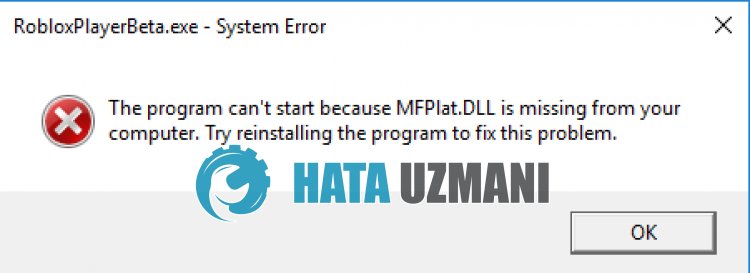
Lỗi "MFPlat.DLL" của Roblox là do không có Gói tính năng phương tiện trong phiên bản N của Windows 10.
Do đó, chúng ta có thể khắc phục sự cố bằng cách cài đặt Gói tính năng phương tiện cho các phiên bản Winodws 10.
Chúng tôi đã cung cấp thông tin về cách khắc phục sự cố bằng cách thực hiện theo các bước mà chúng tôi sẽ trình bày bên dưới.
Cách khắc phục lỗi Roblox MFPlat.DLL
Để khắc phục lỗi này, bạn có thể tìm giải pháp cho vấn đề bằng cách thực hiện theo các đề xuất bên dưới.
1-) Cài đặt gói tính năng phương tiện
Nếu bạn đang chạy phiên bản "N" hoặc "KN" của Windows 10, bạn có thể khắc phục sự cố bằng cách cài đặt "Gói tính năng phương tiện/strong>" trên hệ điều hành.
Bạn có thể tải xuống Gói tính năng đa phương tiện của Windows 10 bằng cách nhấp vàoliên kết bên dưới.
Nhấp để tải xuống Gói tính năng đa phương tiện của Windows 10
Sau khi thực hiện cài đặt, hãy khởi động lại máy tính và kiểm tra xem sự cố vẫn tiếp diễn.
2-) Cài đặt lại Roblox
Nếu không có hành động nào trong số này là giải pháp dành cho bạn, thì bạn có thể khắc phục sự cố bằng cách cài đặt lại Roblox.
- Trước hết, nhập "Run" vào màn hình tìm kiếm bắt đầu.
- Sau đó nhập "%localappdata%" và nhấn enter.
- Xóa thư mục "Roblox" trên màn hình mở ra.
Sau quá trình này, hãy xóa các tệp phiên bản.
Nhập "Run" vào màn hình tìm kiếm bắt đầu và mở nó.
Sau đó nhập "C:\Program Files (x86)\Roblox" và nhấn enter.
Xóa thư mục "Phiên bản" trên màn hình mở ra.
Sau khi thực hiện xóaRoblox.com và chọn trò chơi bạn muốn chơi. chọn trò chơi đó và nhấp vào nút phát.
Nhấp vào "Hủy" trên thông báo trên màn hình mở ra.
Sau đó nhấp vào nút "Tải xuống và cài đặt Roblox".

Chạy tệp đã tải xuống và đợi Roblox cài đặt.
Sau khi cài đặt Roblox, bạn có thể kiểm tra xem sự cố vẫn tiếp diễn.


















